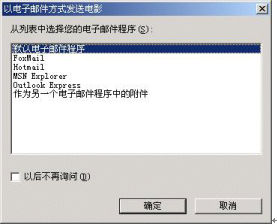Windows Movie Maker是Windows XP中用于创建家庭电影文件的一个多媒体组件,它最早出现在Windows Me操作系统中。使用Windows Movie Maker制作出的数字电影文件,不但简单易用,而且具有文件小、分辨率高等特点,非常适合于E-mail的传输以及在Web页面上发表。
用户可以通过Internet或E-mail获取Windows中的音频或视频,也可以从扫描仪或数码相机导入图像,可以对剪辑进行淡入和淡出处理,添加背景音乐、声音效果和画外音叙述,并经过录制、组织和编辑,最终成为 Windows 的电影文件。它还创建了每盘磁带的可视化索引,可以让你在几分钟之内找到任何磁带中的任何镜头。用户不仅可以在自己的计算机上观看它,而且可以通过E-mail 或Web页,向朋友展示自己的作品,与朋友和家人分享个人视频精彩瞬间。Windows Movie Maker可以让你最大限度地感受到处理和共享数字视频的巨大乐趣。
一、Windows Movie Maker软件界面及基本操作 在Windows XP中打开“开始”菜单,依次选择“所有程序”→“附件”→ Windows Movie Maker命令,系统将打开Movie Maker主界面。在Windows Movie Maker中,除了包括Windows 标准窗口的一些组件之外,主要包括了“收藏”栏、工作区、预览框和情节提要框,其中“收藏”栏主要用于管理图片或电影文件,确定电影文件的生成位置;工作区主要用于对当前打开或导入的图像文件进行简单的调整;在预览框中可以对正在编辑的电影文件进行预览;情节提要框则可以建立一些关键帧,以便用户从总体上对正在编辑的电影文件进行控制。

在情节提要框中单击“时间线”按钮,可以将情节提要框切换成时间线框。通过时间线框,用户可以对当前电影文件的播放时间、单位时间内包含的帧以及所添加的声音文件进行控制。

Movie Maker是通过各种命令、窗口和视图来进行电影文件创建和编辑的各项基本操作的。同Windows 中其他应用程序的窗口操作一样,对Windows Movie Maker软件可以很方便地进行窗口“最小化”、“最大化”、放大、缩小、移动和关闭等操作。Windows Movie Maker在其工具栏设置了许多使用方便的按钮,当执行某项命令时,只需将鼠标指针移至相应的按钮,然后单击鼠标左键即可。与使用菜单命令相同,单击不同的按钮后得到的效果是不同的,有时单击某个按钮会打开一个对话框,而有时则仅仅是执行这条命令。Windows Movie Maker还为每个按钮提供了工具提示。把鼠标指针定位于某个按钮上方,稍停片刻就会在一旁显示出该按钮的工具提示,说明这个按钮的作用。
快捷的工具栏按钮为用户创建和编辑电影文件提供了很大的方便。例如用户想查看正在创建的视频文件的属性,可以在工具栏按钮中单击“切换剪辑属性”按钮 ,系统将弹出“属性”对话框,通过该对话框,用户可以查看该视频文件的标题、导演、创建的日期、类型及来源等信息。

二、电影文件的创建和编辑
Windows Movie Maker允许用户对剪辑进行处理,添加背景音乐、声音效果和画外音叙述。用户甚至可以从扫描仪或数码相机输入静止图像,以创作叙述性或音乐幻灯片动画。 在动画制作过程中,一般可以分为4个步骤:获取源图像、编辑项目、预览和剪辑、发送作品。
(一)源视频文件和声音文件的获取
当创建一个新的Movie电影文件时,源图像的获取将是一个首要的工作,用户可以导入一些已经存在的Windows音频或视频的媒体文件,也可以通过数码相机或摄像机来录制所需的媒体文件。
1、 视频文件的导入
导入一个视频文件的操作步骤为:
(1)单击“文件”菜单,选择“新建”→“项目”命令,新建一个电影项目。
(2)选择“文件”→“导入”命令,在打开的“选择要导入的文件”对话框中选择相应的文件。

(3)选定文件后单击“打开”按钮,系统将弹出“制作剪辑”对话框,提示当前导入的进度。

(4)导入完成后,在Windows Movie Maker的工作区中将出现已经导入的视频剪辑。
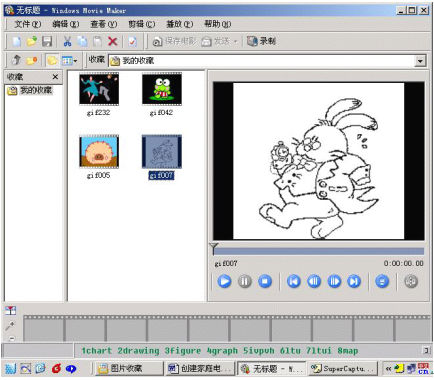
经过上述步骤的操作,即可完成对视频文件的导入过程。
2、视频文件的导入和录制
和视频文件一样,用户也可以通过同样的方法来导入一个音频文件,除此之外,用户还可以通过录制来生成所需的音频文件。录音音频文件需要用户有声卡和声音输入设备,如麦克风等。录制音频文件的操作步骤如下:
(1)将麦克风等声音输入设备与声卡的Line In(输入)连接。
(2)选择“文件”→“录制”命令,打开如图7所示的“录制”对话框。
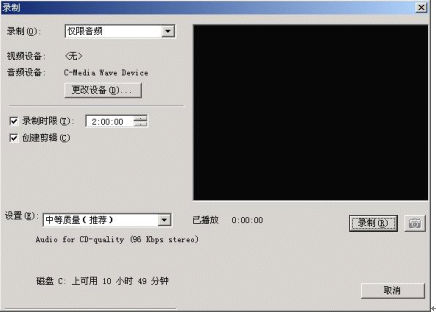
(3)在“录制”下拉列表中选择是要录制音频还是视频,在“设置”下拉列表中选择录制的质量。单击此对话框中的“更改设备”按钮,在打开“更改设备”对话框的“线路”下拉列表中,还可以更改音频的输入线路。
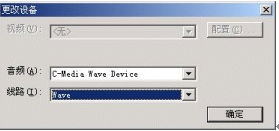
(4)单击“确定”按钮,返回到“录制”对话框。单击预览框下方的“录制”按钮,即可开始音频的录制工作。
(5)在录制结束后单击“完成”按钮,系统立即停止音频的录制工作,并弹出“保存Windows媒体文件”对话框。输入所需的文件名,单击“保存”按钮。
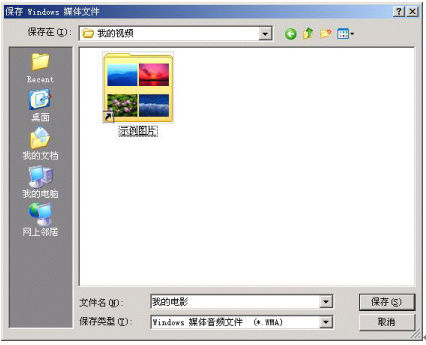
经过上述的操作,音频文件的录制工作完成,Movie Maker将自动导入该录制好的声音文件,并在工作区中显示它的剪辑图标。
(二)电影文件的编辑合成
在Movie Maker的工作区中导入了我们所需的音频和视频文件之后,就可以进行电影文件的编辑合成工作了。电影文件编辑合成的主要任务就是将音频和视频文件进行结合,使其在播放视频文件的同时,也播放音频文件。编辑合成电影文件的操作步骤如下:
(1)在工作区中,选中所要添加到电影中的视频剪辑,并单击鼠标右键,从弹出的快捷菜单中选择“添加到情节提要”命令,即可将所选中的视频剪辑文件添加到情节提要框中。


(2)在情节提要框中单击“时间线”按钮,切换到时间线框,从工作区中选择要添加的音频剪辑文件,单击鼠标右键,从弹出的快捷菜单中选择“添加到时间线”命令,即可将选中的音频剪辑文件添加到时间线框中。
(3)此时,Movie Maker的操作界面如图所示,如果当前导入的视频剪辑和音频剪辑的长度不同,可以拖动时间线框的“结束剪裁”游标,使视频和音频剪辑都在同一时间结束。
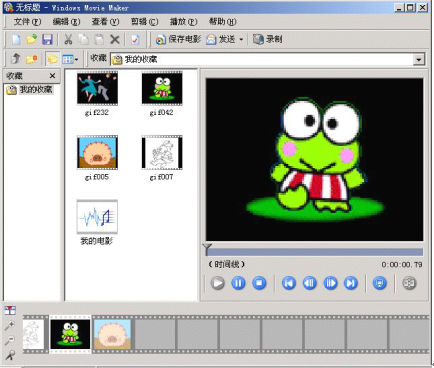
(4) 在预览框中单击“播放”按钮 ,可以对制作好的电影文件在窗口模式下进行播放测试;单击 按钮,可以在全屏模式下对该电影进行播放测试。图13所示为播放电影时在时间线框中显示播放的进程。

(5)单击工具栏中“保存电影”按钮,将打开“保存电影”对话框。在此对话框中,用户可以对当前电影的播放质量以及显示信息进行设置。

(6)单击“确定”按钮,系统将打开“另存为”对话框。在此对话框中输入该电影的名称,然后单击“保存”按钮。
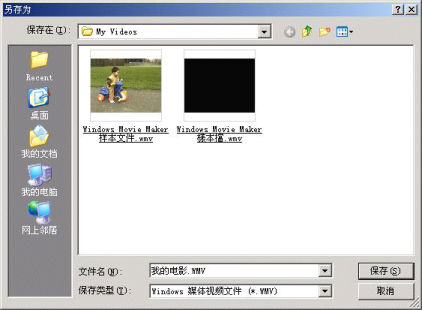
(7)系统开始保存已经创建和编辑的视频音频文件,并弹出“制作电影”对话框(图16),并在对话框中显示制作电影的进度。

(8)制作电影完毕后,系统弹出Windows Movie Maker对话框,提示用户电影文件已经保存至计算机。在Windows Movie Maker中创建电影后,默认情况下将保存为带有.WMV扩展敬的Windows Media文件。这表明该电影以Windows Media格式保存的,以该格式保存的文件质量最高,占用空间最小。

(9)单击“是”按钮,将立即观看刚制作完成的电影。
经过上述操作后,用户就已经通过Movie Maker将原来毫无关系的视频文件和音频文件结合在一起,生成了一个独立的电影文件,使用户能够在播放视频辑的过程中,同时播放音频剪辑。
(三)电影文件的观赏与发送
Windows Movie Maker电影文件可在Windows Movie Maker用户系统中观看,也可以在制作完毕后使用Windows Media Player 8(也是Windows XP的一个功能)进行播放。但如果你想让朋友和家人分享你的作品,你可用发送E-mail的方式或发布到Web站点共享。用E-mail发送你的电影文件的方法为:执行“文件”→“将电影发送到”→“电子邮件”命令,打开的“通过电子邮件发送电影”对话框。
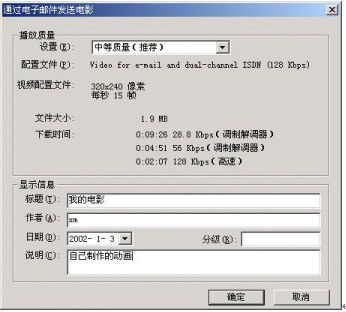
选择“播放质量”和填写“显示信息”后,点击“确定”按钮,弹出“命名要发送电影”对话框。命名后,点击“确定”,弹出如图16所示的“制作电影”对话框,并在对话框中显示制作电影的进度。

制作电影的进度完成后,会弹出“以电子邮件发送电影对话”框,让你选择你要使用的电子邮件程序,点击“确定”后,会出现撰写和发送邮件窗口,你可以将你的电影文件将作为邮件附件发送给你的亲人和朋友。